欢迎您访问我爱IT技术网,今天小编为你分享的电脑教程是office系列之word2003教程:【Word2003入门动画教程108:文档中的字体设置【Word2003教程】】,下面是详细的分享!
Word2003入门动画教程108:文档中的字体设置【Word2003教程】
Word2003是微软公司提供的一款文字处理软件,可以对文字进行排版和编辑、分段等各种处理,最终将编辑好的内容打印出来,是办公室一族中必备的办公软件之一。设置字体有三种途径:使用“格式”工具栏、快捷键和“字体”对话框。前两种方便快捷,适于进行少量项目的设置,如果要设置比较复杂,最好还是使用“字体”对话框,具体操作就让我爱IT技术网小编为大家带来分享!
动画演示:
①鼠标选中你所需要进行设置的字体。
②单击菜单栏中“格式”→“字体”,打开“字体”对话框。
③在打开的“字体”对话框中,切换到“字体”选项卡,其中可以根据需要设置字体、字形、字号、字体颜色、下划线、效果等。通过下面的预览框就可以即时查看设置后的效果。本例对所选文字进行如下设置:华文行楷、加粗、一号、红色、蓝色双下划线、阴影、隐藏。
提示:设置隐藏后蓝色下划线并不在文档显示,但其却是存在。
④单击“确定”按钮确认设置并关闭对话框。
提示:在“字体”选项卡中单击“默认”按钮,可将当前设置保存在Normal模板中,以后基于此模板建立的文档都将采用这种修改过的默认设置。
以上就是关于Word2003入门动画教程108:文档中的字体设置【Word2003教程】的word2003教程分享,更多电脑教程请移步到>>电脑教程频道。
- 评论列表(网友评论仅供网友表达个人看法,并不表明本站同意其观点或证实其描述)
-
